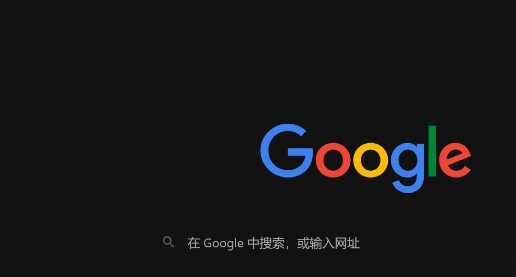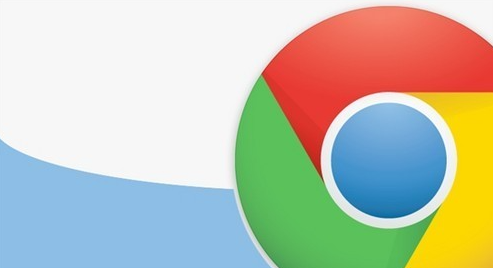谷歌浏览器是否支持多标签组自动化整理
时间:2025-07-07
来源:谷歌Chrome官网
详情介绍
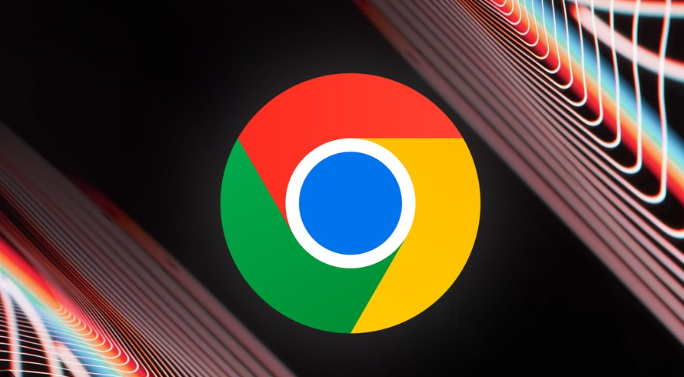
1. 手动创建标签组:在谷歌浏览器中,可以通过右键点击一个标签页,选择“添加到新标签组”来创建一个标签组。然后,你可以为该组命名,并选择一个颜色以便区分。在同一组内,你可以继续将其他相关标签页拖动到该组中,实现对多个标签页的分组管理。
2. 快速切换标签页:在浏览器中,按`Ctrl+Tab`(Windows)或`Cmd+Option+→`(Mac)即可在打开的标签页之间快速切换。使用`Ctrl+1`到`Ctrl+8`(Windows)或`Cmd+1`到`Cmd+8`(Mac)直接跳转到第1至第8个标签页。
3. 恢复已关闭的标签页:有时候,我们可能会不小心关闭了一些重要的标签页。不用担心,谷歌浏览器提供了恢复已关闭标签页的功能。你可以通过快捷键`Ctrl+Shift+T`(Windows)或`Cmd+Shift+T`(Mac)来恢复最近关闭的标签页。
4. 固定重要标签页:对于一些需要经常查看但又不想影响其他标签页操作的重要页面,可以点击标签页右侧的图钉图标(固定按钮),将其固定在标签栏的最左侧。这样,无论打开多少个新标签页,被固定的标签页都会始终显示,并且不会占用太多空间。
5. 利用鼠标手势:在Chrome浏览器中,可以通过安装鼠标手势扩展程序来实现更便捷的标签页管理。例如,通过特定的鼠标轨迹操作,可以快速关闭、刷新、切换标签页等。常见的鼠标手势扩展程序有Smooth Gestures等,安装后可以在扩展程序的设置中根据自己的习惯进行自定义。
6. 使用任务管理器:当浏览器出现卡顿或某个标签页加载异常时,可以打开Chrome浏览器的任务管理器来查看和管理标签页的资源占用情况。按下`Shift+Esc`键或点击右上角的三个点(菜单按钮),选择“更多工具”>“任务管理器”,在任务管理器中,可以看到每个标签页的CPU、内存等资源占用情况,对于占用资源过多或出现问题的标签页,可以选择结束进程来关闭它。
继续阅读